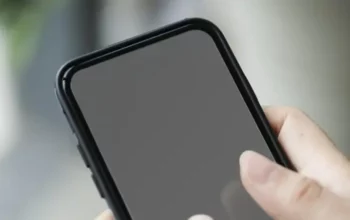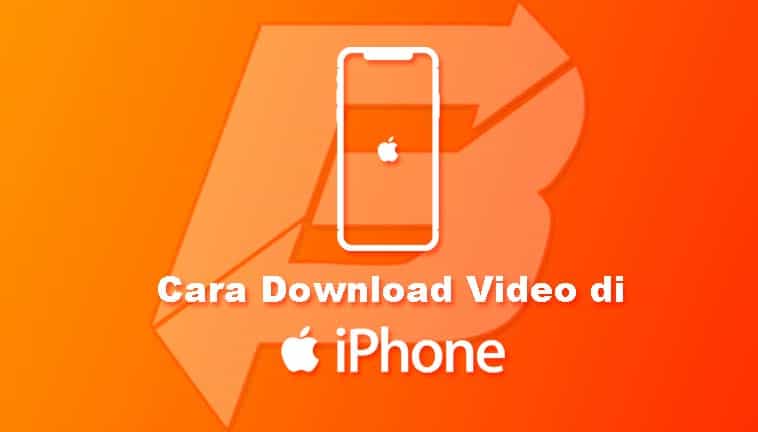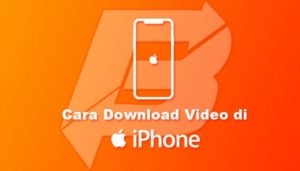Kemarin beberapa teman dari mimin Kiki mempertanyakan tentang bagaimana cara screenshot Samsung M10 melalui grup WhatsApp? Dengan cepat mimin Kiki menjawab, namun jika diingat-ingat lagi kalau Berjuang.my.id belum membahas tentang topik ini. Alhasil capek karena harus nulis lagi. Namun demi sahabat Berjuang apa sih yang enggak aku usahain.
Perlu kamu ketahui bahwa Galaxy M10 adalah ponsel pintar Samsung yang sangat laris saat ini dipasaran, hal ini disebabkan karena smartphone ini dibanderol dengan harga yang sangat terjangkau namun memiliki spesifikasi yang cukup mumpuni pada kelasnya.
Samsung juga mengusung layar Infinity-V full view display yang membuat Galaxy M10 sangat elegan dan keren untuk dipandang.
Semua layar depan tidak ada lagi tombol dan hanya menyisahkan nocth kecil sebagai tempat kamera depan.
Intinya kamu enggak akan nyesel untuk memiliki smartphone yang satu ini, dari segi harga, kualitas, bahkan hingga tampilan sangatlah mumpuni pada kelasnya.
Namun, tak semua orang mengetahui bagaimana cara screenshot Samsung Galaxy M10 yang satu ini.
Nah, karena inilah mimin Kiki ingin berbagi informasi yang mana sahabat Berjuang bisa membaca kapan saja dan dimana saja selama ada koneksi internet hehe.
Cara Screenshot Samsung M10 dengan Cepat dan mudah
Ada beberapa cara atau metode yang dapat kamu coba untuk menangkap layar (screenshot) pada Hp Samsung yang satu ini. Berikut adalah salah satu cara atau metodenya.
Screenshot dengan kombinasi tombol
- Hal pertama yang harus kamu lakukan adalah menentukan area mana yang akan di screenshot.
- Jika sudah, kamu hanya perlu menekan tombol Power + Volume Down secara bersamaan selama beberapa waktu.
- Apabila kamu sudah mendengar suara shutter ataupun layar berkedip, itu merupakan tanda bahwa kegiatan screenshot kamu telah berhasil.
- Hasil dari screenshot dapat kamu lihat melalui aplikasi Gallery ataupun menu notifikasi.
Hampir keseluruhan smartphone Android dapat menggunakan metode dari kombinasi tombol fisik ini untuk screenshot.
Menurut sebagian pengguna menyatakan bahwa metode ini cukup mudah dan praktis untuk dilakukan karena tidak perlu melakukan pengaturan terlebih dahulu.
Menggunakan Metode Palm Swipe
- Kamu harus masuk dulu ke menu Setting (pengaturan) pada smartphone kamu.
- Setelah itu pilih Advanced Feature.
- Kemudian pilih Motion and Gesture.
- Jika sudah masuk pada menu Motion and Gesture, kamu bisa mengaktifkan Palm Swipe to capture.
- Apabila sudah diaktifkan, kamu dapat mencari area mana yang akan di screenshot.
- Setelah kamu menemukan yang ingin di screenshot, maka kamu wajib merapatkan tangan membentuk sebuah pisau di posisi miring dan langsung melakukan swipe pada layar dari arah kenan ke kiri.
- Nantinya kamu akan mendengar suara shutter dan layar akan berkedip, hal itu menandakan bahwa kegiatan screenshot-mu telah berhasil.
- Hasil dari screenshot dapat kamu lihat melalui aplikasi Gallery ataupun menu notifikasi.
| Baca juga: |
Dapat dikatakan bahwa cara yang ini sangat memudahkan bila kamu melakukan kegiatan screenshot dalam jumlah yang banyak jika dibandingkan dengan screenshot menggunakan tombol fisik. Akan tetapi, kamu harus mengaktifkan terlebih dahulu fitur yang satu ini.
Sekian informasi mengenai bagaimana cara screenshot Samsung M10, semoga informasi yang kami sampaikan dapat bermanfaat untuk teman-teman Berjuang. Sampai jumpa di artikel berikutnya ya.